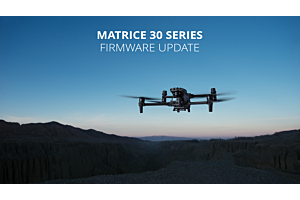Hoe stem je de instellingen van de DJI Ronin af met je camera?
Naast het mechanisch balanceren van de Ronin is ook het instellen van de software belangrijk. Deze instellingen hangen af van het type en formaat van de camera. Zorg er eerst voor dat de mechanische stabilisatie goed staat, voordat je met elektronische balanceren aan de slag gaat. De softwarematische instellingen zijn helemaal afhankelijk van wat jij van plan bent te gaan filmen. Hierdoor is het fine-tunen van de DJI Ronin hoogst persoonlijk. Als je een beetje met de instellingen gaat spelen, dan zal je al snel merken wat het beste bij je past. Hierdoor kan je voor jezelf de ideale instellingen vinden. Vincent legt uit hoe de software van de DJI Ronin werkt en de stappen die je moet volgen, om je DJI Ronin perfect voor de filmsituatie af te stellen.
Wat heb je nodig?
- DJI Ronin
- Camera of dummy gewicht
- Laptop of desktop met DJI Assistant en USB kabel, of;
- Tablet of telefoon met DJI Assistant App en Bluetooth
Wat moet je doen?
Aansluiten op je PC of Mobiele Apparaat
De software van de DJI Ronin kan je op twee manieren instellen: via DJI Asssistant App op een mobiel apparaat of via de DJI Assistant software op je laptop of desktop. Vincent laat in dit geval zien, hoe je de instellingen van je DJI Ronin aanpast op een computer.
- Sluit de USB aan op de zijkant van de Ronin, naast de tekst 'USB'.

- Zet vervolgens de DJI Ronin aan.
- Sluit de andere kant van de USB aan op je computer. Je ziet dan links onderin in de DJI Assistant Software een groen lampje branden en een blauwe knipperen. Hierdoor weet je dat de Ronin goed is aangesloten op je computer. Als één van deze twee lampjes niet aan staat, betekent dat dit niet het geval is. Probeer een andere USB poort of installeer de USB nieuwe drivers.
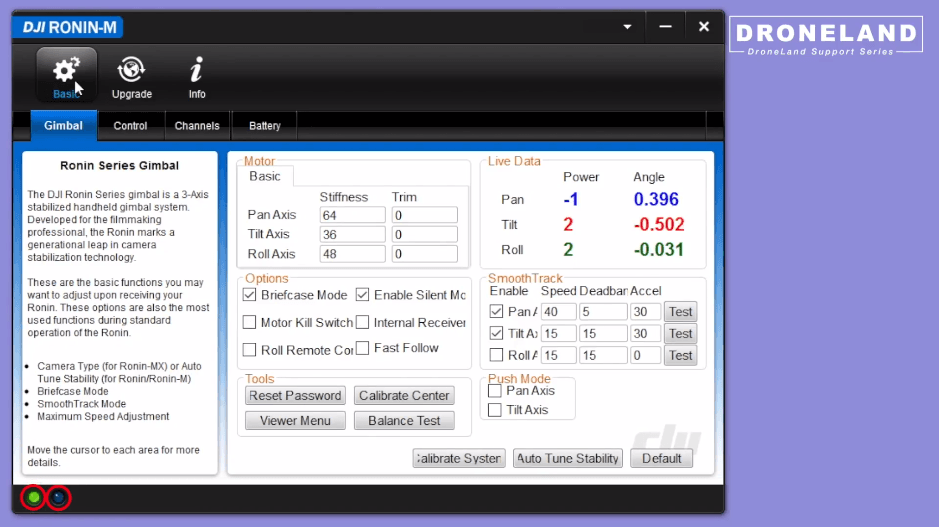
Motor instellingen en Auto Tune
Om bij de motor instellingen te komen, moet je naar het kopje gimbal. Hier zie je bij Motor Basics, Trim en Stifness waarden. Over het algemeen heb je de Trim niet nodig, maar de Stiffness is wel heel belangrijk. De Stiffness is de kracht waarmee de motor van de Ronin, de gimal en camera corrigeert. Afhankelijk van het gewicht en de lengte van de camera, moet je die hoger of lager zetten, om hem goed in balans te houden. Als die waarden te laag staan voor je camera, zal de Ronin de camera niet goed stabiliseren en gaat het beeld wobbelen. Staat het te hoog? Dan gaat de Ronin trillen. Hiertussen moet je de juiste plek zoeken.
De software van DJI Assistant kan hierbij helpen. Met 'Auto Tune Stability' kan de Ronin zelf de juiste waarden voor de Stiffness zoeken. Soms is beter om de waarden die via Auto Tune Stability worden berekend, een kleine beetje aan te passen. De Auto Tune Stability vind je onderaan in de DJI Assistant Software.
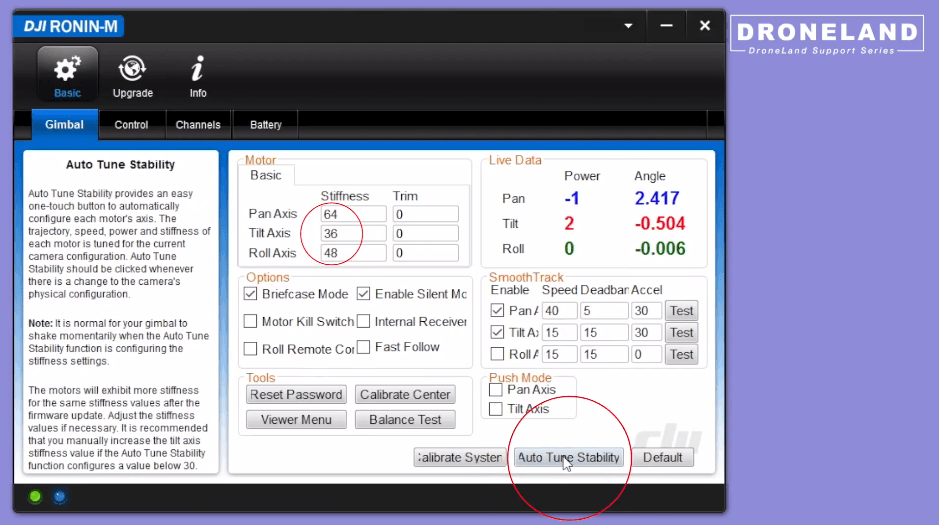
Wanneer je de Auto Tune activeert, zal de Ronin iets gaan bewegen en trillen. Wat hij dan aan het doen is, is de verschillende waarden van Stiffness proberen, om te meten welke werkt voor de camera. Als hij klaar is, staat onderaan het beeld 'Calibrate finished'.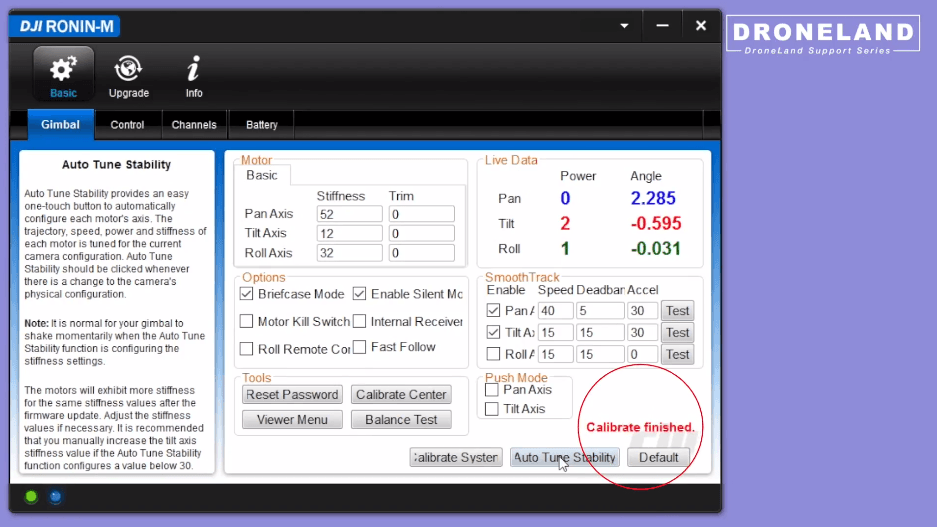
Live Data
Live Data is een hulpmiddel die je kunt gebruiken voor het mechanisch balanceren van de Ronin. Je ziet daar de 'power' per as staan. Dit houdt de hoeveelheid kracht in die de Ronin naar een specifieke as stuurt. Deze waarden wil je zo laag mogelijk houden. Op het moment dat die waarden in stilstand te hoog zijn, betekent dat de Ronin niet goed in balans is. Dit geldt voor alle waarden boven de 5. In stilstand geeft de Ronin dan te veel kracht om de camera stabiel te houden. Dit betekent dat je mechanische balans onjuist is. Deze moet je dan eerst aanpassen. Je vindt informatie over hoe je een Ronin mechanisch belanceert, in deel 1.
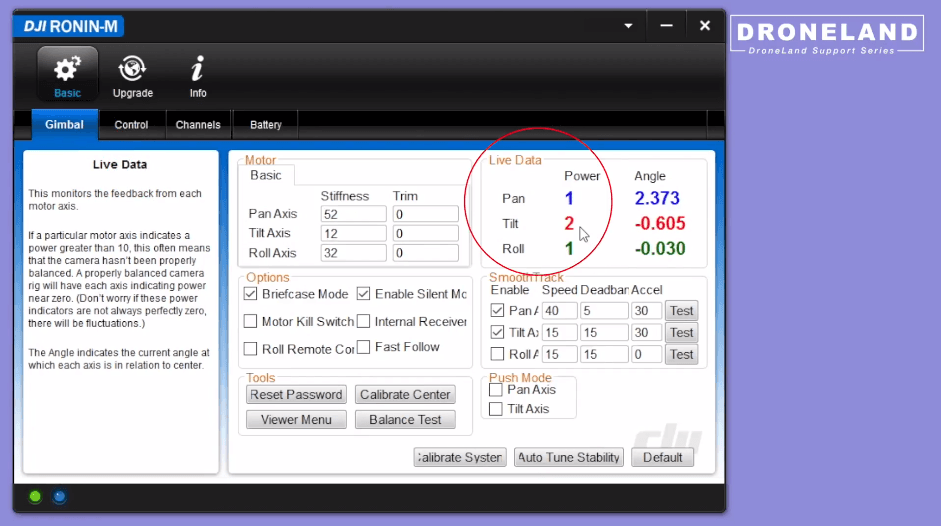
Options
Op je DJI Ronin kan je verschillende opties aan- en uitzetten. Hieronder zal je een uitleg vinden over de verschillende opties.
- Briefcase Mode: Wanneer je Ronin in Briefcase modus wil gebruiken, moet je Briefcase Mode uitzetten. De gimbal zal dan automatisch in de juiste positie draaien. Jij kan zelf de bar 90 graden draaien, zodat de bar loodrecht boven de grond hangt.
- Enable Silent Mode: de motoren van de DJI Ronin zullen stiller zijn. De kracht van de motoren nemen hierdoor wel af. Dit kan belangrijk zijn, als je audio opneemt.
- Motor Kill Switch: De Motor Kill Switch schakelt de motor uit, maar laat de Ronin wel aanstaan. Hierdoor kan je dan de mechanische balans aanpassen.
- Internal Receiver: Internal Receiver zet de verbinding tussen de remote en de DJI Ronin uit.
- Roll Remote Control: Dit zet de verbinding tussen de de remote en de DJI Roning uit én zet de roll-as vast.
SmoothTrack
De SmoothTrack is het tweede gedeelte van de stabilisatie. De Stiffness zorgt voor correctie van de camera en de kracht van de motoren. SmoothTrack daarentegen zorgt van het volgen van de je eigen bewegingen door de Ronin. Afhankelijk van de instellingen van SmoothTrack, doet de Ronin dit snel of langzaam en abrupt of vloeiend. je hebt hier drie verschillende waarden per ass: Speed, Deadband, Accel. Tevens kan de SmoothtTrack per as in- of uitschakelen en aanpassen. 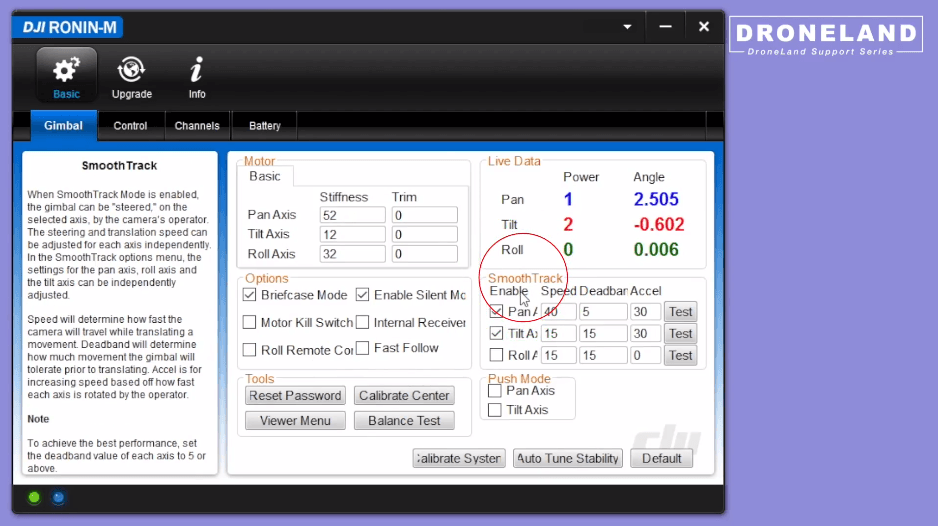
- Speed: Dit is de maximum snelheid waarmee de Ronin kan draaien. Bijvoorbeeld: als je abrupt 90 graden draait, dan is de 'Speed' de snelheid waarmee de Ronin meedraait met de beweging.
- Deadband: De speling op de as. Als de Deadband laag is, zal de Ronin bij de kleinste beweging ook meebewegen. Bij een hoge waarde kan je veel bewegen, voordat de Ronin met jouw beweging mee gaat. Je kan afhankelijk van de instellingen wel tot 20-30 graden draaien, voordat je Ronin de beweging zal volgen. Dit zorgt ervoor dat je bewegingen kan dempen. Als je een heel precies een shot wil maken, kan het zijn dat je de deadband laag wil hebben. Maar als je uit een voertuig wil filmen en daardoor veel beweegt, dan wil je de deadband ruimer zetten.
- Acceleratie: De versnelling van de camera. Dit is hoe snel de camera naar de maximum Speed toegaat. Deze Speed heb je zelf ingesteld. Als je vanuit stilstand opeens zal omdraaien, dan zorgt de accel dat de camera gaat meedraaien naar de maximum snelheid. Wanneer deze waarde laag is, zal de camera vloeiend mee gaan bewegen. Bij een hoge waarde. beweegt de camera direct mee.
Contact
Vragen over je DJI Ronin en het softwarematisch balanceren? Stel hieronder je vraag, of neem contact op met ons support team via [email protected] of op 085 - 2017421